Wie installiere ich das Sourcing-Plugin?
1. Allgemein
Um in zvoove Recruit Xing-Profile zu importieren sowie Stellen auf eBay-Kleinanzeigen zu veröffentlichen, können Sie unser Sourcing-Plugin einsetzen.
2. Laden und entpacken
Um die Sourcing-Erweiterung nutzen zu können, laden Sie sich diese herunter und entpacken Sie sie in Ihrem gewünschten Verzeichnis.
Wechseln Sie dazu in Ihre zvoove Recruit Oberfläche, öffnen Sie die „Einstellungen“ und wählen Sie unter Schnittstellen & Plugins „Sourcing-Plugin“.
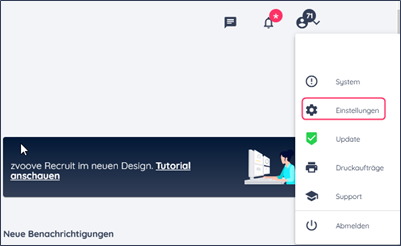
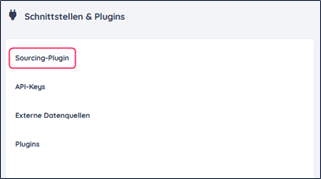
Anschließend klicken Sie auf „Sourcing-Plugin installieren/zvoove Recruit Sourcing (Chrome Extension)“ und speichern die ZIP-Datei.
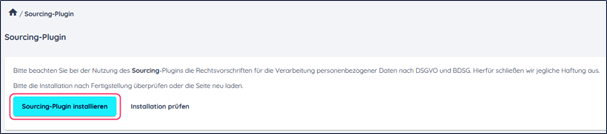
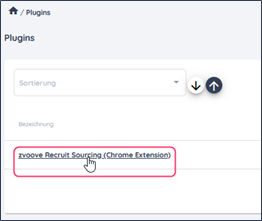
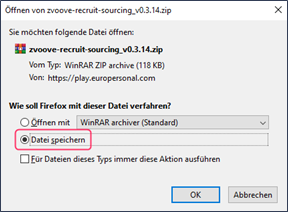
Danach erstellen Sie einen neuen Ordner (z. B. auf Ihrem Desktop, sodass Sie ihn schnell wiederfinden) und entpacken die ZIP-Datei.
Vergewissern Sie sich, dass der Entwicklermodus unter den „Einstellungen/Erweiterungen“ aktiviert ist und entfernen Sie die obsolete Sourcing-Erweiterung.
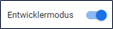
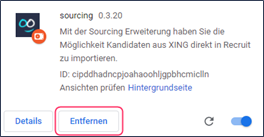
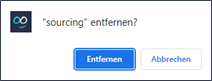
Nun klicken Sie im Chrome-Browser auf „Entpackte Erweiterung laden“ und wählen den entpackten Ordner.
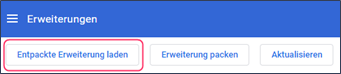
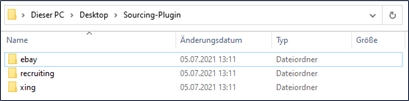
Wechseln Sie wieder in Ihre zvoove Recruit Oberfläche, navigieren Sie wie zuvor über die „Einstellungen/Schnittstellen & Plugins zu dem Sourcing-Plugin und wählen Sie „Installation prüfen“.

Nach einigen Sekunden werden Ihnen alle Mandanten angezeigt.
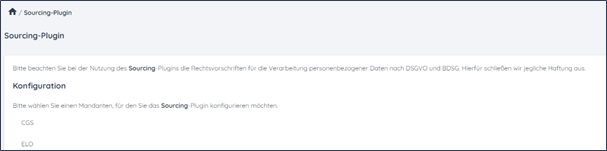
Klicken Sie abschließend auf den gewünschten Mandanten.
Hat Ihnen der Beitrag nicht weitergeholfen oder fehlen Ihnen Informationen? Dann schreiben Sie uns ein kurzes Feedback über Wissensdatenbank-Verbesserungswunsch, damit wir diesen Artikel verbessern können.
